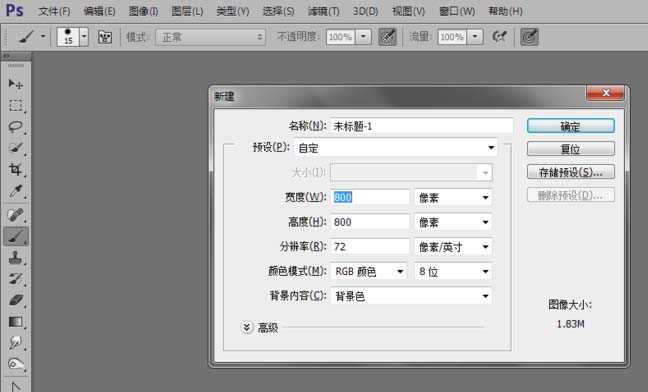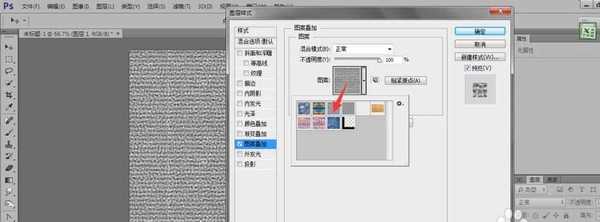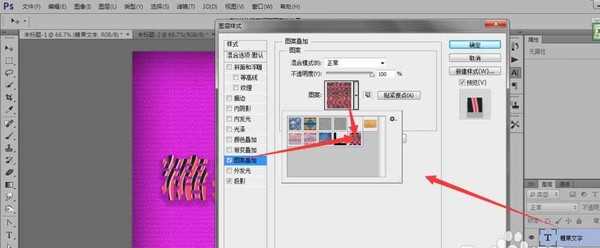知道了这种制作方法可以套很多种字体的哦!
- 软件名称:
- Adobe Photoshop 8.0 中文完整绿色版
- 软件大小:
- 150.1MB
- 更新时间:
- 2015-11-04立即下载
1、新建一个800乘800分辨训率为72的背景图层
2、然后复制一个背景图层,并双击这个图层选择这这个图层样式中的图案叠加,选中图案中的第三个图层 ,内阴影:混合模式为正片叠底,大小为139,渐变叠加:模式为正片叠底,不透明度为20%渐变如图所示,反向处打勾,颜色叠加:混合模式正常,不透明度为70%,渐变叠加:模式为正片叠底,不透明度为20%渐变如图所示,反向处打勾如图所示
3、利用文字工具,大小为150颜色为白色,上下距离为20,左右为40,如图所示
4、使用“移动工具”,选择文本和背景层,然后单击对齐命令“水平居中对齐”和“垂直居中对齐”中心顶部菜单,如下图所示。
5、右键单击层在图层菜单并选择混合选项添加图层样式的文本,投影:混合模式正常,角度90,距离10,扩展50%,大小为20
6、图案叠加,这个就是选择之前设置好的波浪纹图案,混合模式为正常
7、外发光:混合模式正常,颜色为270b11,不透明度 为75%,大小为5,范围为4%如图所示
8、内发光:混合模式为颜色减淡,不透明度为30%,颜色为fdfda8,大小为7,等高线选择小山坡形的
9、斜面浮雕:方向为上深度为72%,大小为6软化为1,角度为120,高度为30,高光模式为线性减淡颜色为FFFFFF,阴影模式为颜色减淡颜色为d64a59如图所示
10、颜色叠加:混合模式为颜色,然后选择红色如图所示
11、渐变叠加:缩放为150%混合模式为叠加
12、描边:填充类型是为渐变,然后选择反向角度为90
13、做好后效果就是这样的,是不是特别简呢,谢谢浏览!
相关推荐:
PS怎么制作可爱的糖果字体?
PS怎么设计巧克力糖果的包装袋?
ps怎么制作炫酷的电光文字特效?
标签:
PS,文字,糖果
免责声明:本站文章均来自网站采集或用户投稿,网站不提供任何软件下载或自行开发的软件!
如有用户或公司发现本站内容信息存在侵权行为,请邮件告知! 858582#qq.com
暂无“PS怎么制作立体糖果条文字效果?”评论...
更新动态
2025年01月10日
2025年01月10日
- 小骆驼-《草原狼2(蓝光CD)》[原抓WAV+CUE]
- 群星《欢迎来到我身边 电影原声专辑》[320K/MP3][105.02MB]
- 群星《欢迎来到我身边 电影原声专辑》[FLAC/分轨][480.9MB]
- 雷婷《梦里蓝天HQⅡ》 2023头版限量编号低速原抓[WAV+CUE][463M]
- 群星《2024好听新歌42》AI调整音效【WAV分轨】
- 王思雨-《思念陪着鸿雁飞》WAV
- 王思雨《喜马拉雅HQ》头版限量编号[WAV+CUE]
- 李健《无时无刻》[WAV+CUE][590M]
- 陈奕迅《酝酿》[WAV分轨][502M]
- 卓依婷《化蝶》2CD[WAV+CUE][1.1G]
- 群星《吉他王(黑胶CD)》[WAV+CUE]
- 齐秦《穿乐(穿越)》[WAV+CUE]
- 发烧珍品《数位CD音响测试-动向效果(九)》【WAV+CUE】
- 邝美云《邝美云精装歌集》[DSF][1.6G]
- 吕方《爱一回伤一回》[WAV+CUE][454M]